Питання
Проблема: як виправити повільне з’єднання Wi-Fi на MacOS Sierra?
Привіт. Я помітив, що швидкість Wi-Fi після оновлення з elCapitan до Sierra значно зменшилася. Іноді з’єднання втрачається, а потім знову встановлюється. Раніше таких речей не було, тому мене цікавить, це просто збіг, чи це проблема Сьєрри?
Вирішена відповідь
У більшості випадків з новими оновленнями операційної системи приходять нові проблеми. Це проблема користувачів Windows
[1] так часто, як і власники пристроїв Mac OS. Завдяки деяким розумним функціям, таким як автоматичне розблокування та універсальний буфер обміну, оновлення Mac Sierra було одним із найкращих оновлень ОС. Однак не існує певного способу, який міг би допомогти повністю уникнути проблем.Повільне підключення до Wi-Fi є поширеною проблемою для користувачів MacOS Sierra.[2] Хоча така проблема може виникнути для інших версій Mac OS, багато людей почали публікувати скарги на зниження швидкості Wi-Fi незабаром після випуску оновлення MacOS Sierra 10.12. Ці проблеми Wi-Fi також можуть варіюватися від труднощів підключення до мереж, переривання з’єднання Wi-Fi, млявості та інших проблем з підключенням до Інтернет-мереж.
Якщо ви зіткнулися з цією проблемою, спробуйте перевірити, чи немає проблем з маршрутизатором. Якщо немає пошкоджень або змін, пов’язаних з маршрутизатором, можливо, оновлення MacOS Sierra 10.12 змінило деякі налаштування Wi-Fi, через що швидкість могла знизитися.
Можливо, існує кілька способів вирішення проблем, пов’язаних з мережею, але вам потрібно пройти через деякі основні проблеми та вирішити їх, щоб усунути загальні проблеми з Wi-Fi. Ви можете спробувати оновити Mac OS до останньої версії, якщо таке оновлення доступне, оскільки розробники намагаються якомога швидше виправити різні проблеми. Іноді це єдине рішення, яке вам потрібно. Якщо це не допомогло – перейдіть до методів, перерахованих нижче. 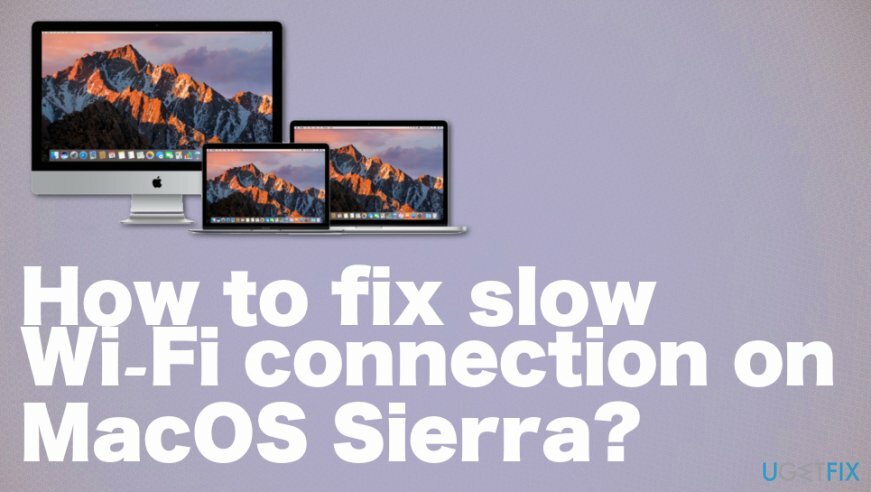
Як виправити повільне з'єднання Wi-Fi на MacOS Sierra
Щоб відремонтувати пошкоджену систему, необхідно придбати ліцензійну версію Пральна машина Mac X9 Пральна машина Mac X9.
Перш ніж виконувати будь-які виправлення повільного з’єднання Wi-Fi, рекомендуємо створити резервну копію вашого Mac за допомогою Машина часу. Якщо ви готові, спробуйте виконати наведені нижче дії з усунення несправностей.
Ми рекомендуємо сканувати систему за допомогою Reimage щоб перевірити, чи всі системні файли та програми працюють належним чином. Таке сканування може навіть вказувати на ПНП[3] або проблеми, що спричиняють інші системні проблеми. Сподіваємося, наступні кроки можуть допомогти вам усунути проблеми з підключенням до Wi-Fi на MacOS Sierra вручну, якщо сканування системи не впливає на продуктивність.
Видалити налаштування Wi-Fi
Щоб відремонтувати пошкоджену систему, необхідно придбати ліцензійну версію Пральна машина Mac X9 Пральна машина Mac X9.
- Вимкніть усі запущені програми, які використовують Wi-Fi (наприклад, веб-браузери, Skype тощо).
- Вимкніть WI-Fi. Для цього натисніть Wi-Fiменю панель і виберіть Вимкніть Wi-Fi.
- Запуск Finder і натисніть Command + Shift + Go відкривати Перейти до папки.
- Введіть наступний шлях у новому вікні: /Library/Preferences/SystemConfiguration/.
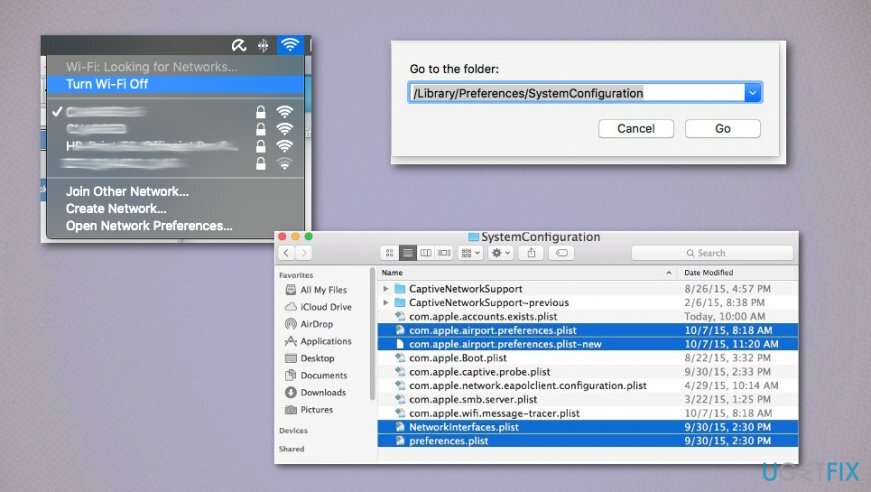
- Знайдіть наведені нижче файли та виберіть їх:
com.apple.airport.preferences.plist
com.apple.network.eapolclient.configuration.plist
com.apple.wifi.message-tracer.plist
NetworkInterfaces.plist
preferences.plist - Видаліть ці файли, перетягнувши їх до сміття (але не очищайте кошик, щоб тимчасово зберігати резервні копії цих файлів).
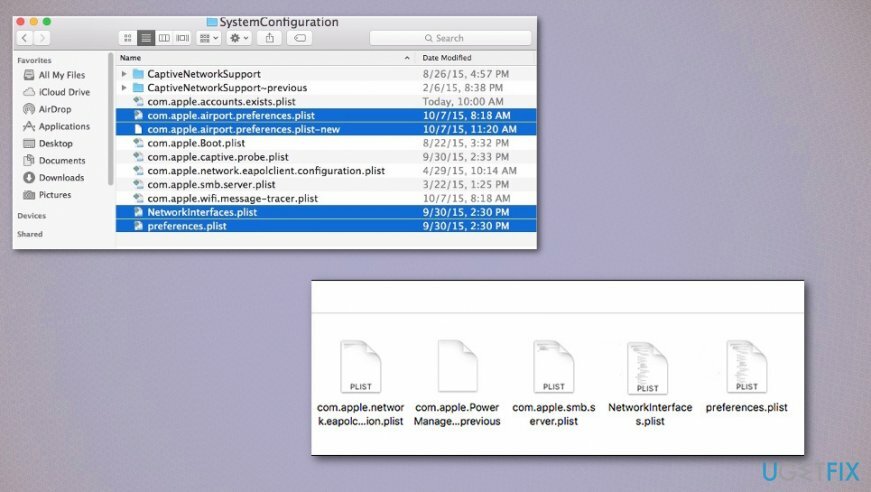
- Після видалення відповідних файлів конфігурації Wi-Fi перезавантажте свій Mac.
- Коли система завантажиться, клацніть рядок меню Wi-Fi і виберіть Увімкнути Wi-Fi.
Скидання розташування мережі за допомогою спеціального MTU та DNS
Щоб відремонтувати пошкоджену систему, необхідно придбати ліцензійну версію Пральна машина Mac X9 Пральна машина Mac X9.
- Перейдіть до Системні налаштування і виберіть мережа.
- Виберіть Wi-Fi за допомогою лівої панелі.
- Відкрийте Меню розташування і вибирайте Редагувати розташування.
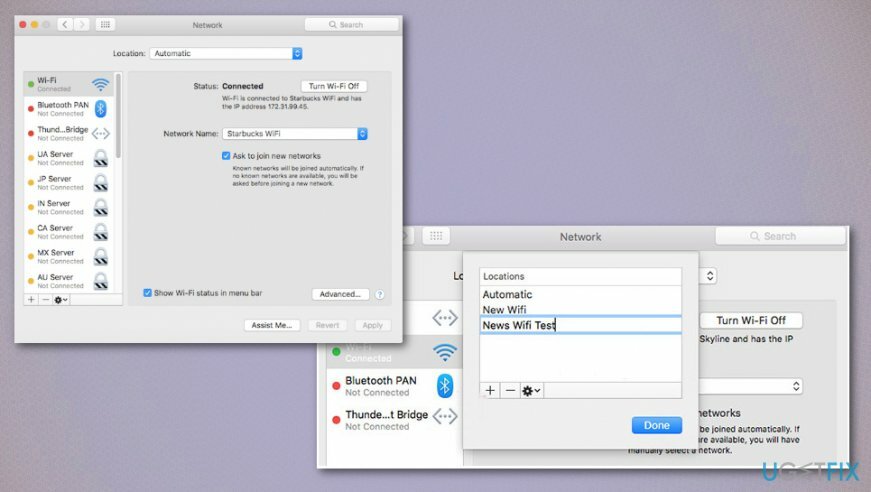
- Натисніть на + підпишіть, щоб створити нове мережеве розташування та назву, наприклад, Виправлено помилку Wi-Fi.
- Відкрийте спадне меню Ім'я мережі і натисніть на мережу Wi-Fi, до якої потрібно підключитися.
- Виберіть Розширений на Панель мережі і відкритий Вкладка TCP/IP.
- Виберіть Поновити оренду DHCP.
- відчинено Вкладка DNS у розділі Сервери DNS і натисніть + кнопку.
- Додайте кожен IP до власного запису: 8.8.8.8 і 8.8.4.4 (Публічні DNS-сервери Google).
- Виберіть Апаратне забезпечення і встановити Налаштувати до Вручну.
- Налаштуйте MTU до На замовлення і пронумеруйте його 1453.
- Натисніть добре і Застосувати щоб зберегти зміни.
Вимкніть автоматичне завантаження, щоб виправити повільне з’єднання Wi-Fi на MacOS Sierra
Щоб відремонтувати пошкоджену систему, необхідно придбати ліцензійну версію Пральна машина Mac X9 Пральна машина Mac X9.
- Йти до Системні налаштування.
- Потім Магазин додатків і зніміть прапорець для Завантажуйте нові доступні оновлення у фоновому режимі.
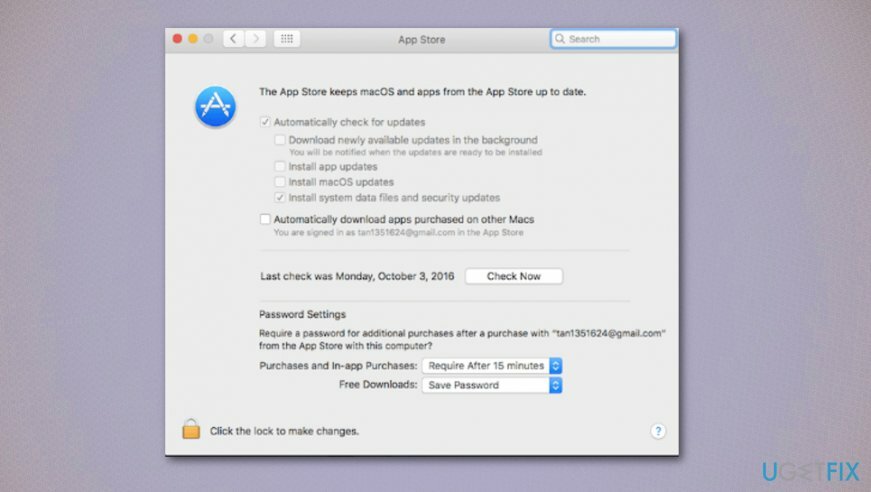
Виправити проблему з сертифікатом SSL
Щоб відремонтувати пошкоджену систему, необхідно придбати ліцензійну версію Пральна машина Mac X9 Пральна машина Mac X9.
- Натисніть на Значок Wi-Fi в меню вгорі.
- Виберіть Відкрийте налаштування мережі.
- Натисніть Розширений і виберіть мережу, яку ви використовуєте в даний момент.
- Виберіть Відняти підпишіть і натисніть ДОБРЕ.
- Залишайтеся на тому ж Налаштування мережі сторінки та натисніть на Wi-Fi зліва.
- Натисніть Знак віднімання і Застосувати.
- Виберіть Знак доповнення і виберіть Wi-Fi під Інтерфейс і сервіс ім'я.
- Натисніть Застосувати щоб зберегти зміни.
Виправляйте свої помилки автоматично
Команда ugetfix.com намагається зробити все можливе, щоб допомогти користувачам знайти найкращі рішення для усунення їхніх помилок. Якщо ви не хочете боротися з методами ручного ремонту, скористайтеся автоматичним програмним забезпеченням. Усі рекомендовані продукти перевірені та схвалені нашими професіоналами. Нижче наведено інструменти, які можна використовувати, щоб виправити помилку:
Пропозиція
зробіть це зараз!
Завантажити виправленняЩастя
Гарантія
Якщо вам не вдалося виправити помилку використання, зверніться по допомогу до нашої служби підтримки. Будь ласка, повідомте нам усі деталі, які, на вашу думку, ми повинні знати про вашу проблему.
Цей запатентований процес ремонту використовує базу даних з 25 мільйонів компонентів, які можуть замінити будь-який пошкоджений або відсутній файл на комп’ютері користувача.
Щоб відремонтувати пошкоджену систему, ви повинні придбати ліцензовану версію засобу для видалення шкідливих програм.

VPN має вирішальне значення, коли справа доходить до конфіденційність користувачів. Онлайн-трекери, такі як файли cookie, можуть використовуватися не лише платформами соціальних мереж та іншими веб-сайтами, а й вашим постачальником послуг Інтернету та урядом. Навіть якщо ви застосовуєте найбезпечніші налаштування через веб-браузер, вас все одно можна відстежувати через програми, підключені до Інтернету. Крім того, браузери, орієнтовані на конфіденційність, як Tor, не є оптимальним вибором через знижену швидкість з’єднання. Найкраще рішення для вашої повної конфіденційності Приватний доступ до Інтернету – бути анонімним і безпечним в Інтернеті.
Програмне забезпечення для відновлення даних є одним із варіантів, які можуть вам допомогти відновити ваші файли. Після того, як ви видалите файл, він не зникне в повітрі – він залишається у вашій системі до тих пір, поки на нього не записуються нові дані. Data Recovery Pro це програмне забезпечення для відновлення, яке шукає робочі копії видалених файлів на вашому жорсткому диску. Використовуючи інструмент, ви можете запобігти втраті цінних документів, шкільних робіт, особистих фотографій та інших важливих файлів.